ワードでは、横書きで作成した文書を、簡単に縦書きに変更できます。しかし、縦書きの文書内では、全角文字のみが正しい向きで表示され、数字などの半角文字は、右に 90 度倒れた文字として表示されます。
このような場合には、「縦中横」の機能を使うことにより適切な向きで表示することが可能です。この機能は、日付の数字部分など、2 ~ 4 文字の短い文字列への使用に適しています。
【手順】
1.まず、横書きの文書を縦書きに変更してみましょう。
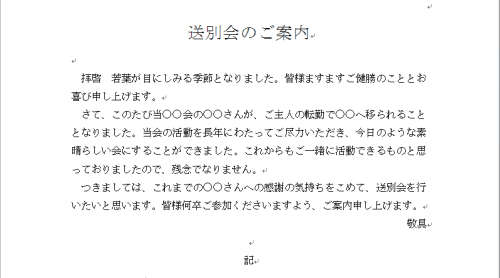
2.「ページレイアウト」タブの「ページ設定」グループ内にある「文字列の方向」をクリックし、「縦書き」をクリックします。

↓

3.簡単に縦書き文書に変更されました。しかし、半角数字が横向きになっています。
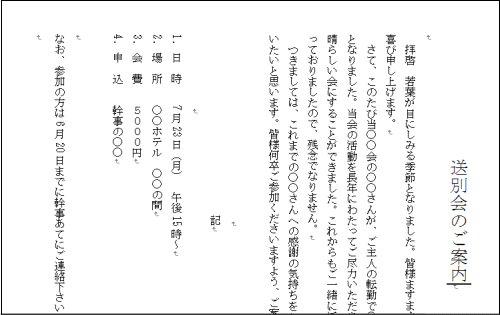
半角数字の向きを適切に変えましょう。
1.縦中横を適用する半角文字 (数字など) を選択します。
2.「ホーム」タブの 「段落」グループ内にある 「拡張書式」から、「縦中横」 をクリックします。

↓

3.数字などを線幅に合わせるには、[行の幅に合わせる] チェック ボックスをオンにします。


選択された文字列の文字をすべて変更するには、[すべて適用] をクリックし、選択している文字列のみを縦中横にするか、同じセクションまたは文書全体の同じ文字列をすべて縦中横にするかを設定します。
4.これで、 文書内の半角数字が適切に表示されました。

しかし、まだ、問題が残っていますね。
段落番号です。
段落番号も半角を使用していると、横向きになってしまいますが、これは、全角を使うことで解決します。
それでは、段落番号も設定を変えてみましょう。
1.段落番号を設定したい段落を選択します。次に、「段落」グループ内の「段落番号」の右にある▼をクリックします。

2.一覧から「新しい番号書式の定義」をクリックします。

3.「新しい番号書式の定義」ダイアログボックスが表示されます。「番号書式」の[1.]を削除しましょう。

4.次に「番号の種類」から使用したい全角数字を選択します。今回は[一、二.三・・・]を選択しました。

5.ピリオドを半角で入力してしまうと、次のような結果になってしまいます。

6.ピリオドも「全角」で入力しましょう。

これで、出来上がりです。

よろしかったら・・・応援クリック・・・お願いします。励みになります。




















